Содержание
Установка персональной версии АРГО 7 параллельно установленной АРГО 6, с последующей настройкой подключения к базе данных, используемой в работе АРГО 6.
Установка программы
Для установки серверной части сетевой версии АРГО запустите файл setupPersonalFull.exe. Откроется мастер установки программы, инструкциям которого надо следовать для успешной установки программы на ваш компьютер.
Для продолжения установки используйте кнопку «Далее>», для возврата к предыдущему окну установки — кнопку «<Назад». Для выхода из программы нажмите кнопку «Отмена». Если у Вас установлена программа АРГО 6, то АРГО 7 будет установлена параллельно. На следующем шаге будет предложено для ознакомления лицензионное соглашение. Внимательно прочитайте его и если согласны с его условиями — поставьте флажок «Я принимаю условия соглашения» под текстом лицензионного соглашения. После этого станет доступна кнопка «Далее>». Нажмите её.
В окне выбора компонентов для установки программы снимите галочки «Локальный сервер базы данных», «Создание базы данных», «Среда управления базами данных» и нажмите кнопку «Далее».
В окне выбора папки установки, укажите папку для установки АРГО и нажмите кнопку «Установить».
На следующем шаге происходит копирование файлов на ваш жёсткий диск и конфигурирование выбранных компонентов. Обязательно дождитесь завершения установки.
В окне завершения работы мастера установки АРГО снимите флажок «Запустить АРГО Учёт» и нажмите кнопку «Готово».
Копирование файла конфигурации
Следующим шагом необходимо скопировать файл конфигурации настроек подключения к базе данных, который использовался при запуске АРГО 6 и вставить его в каталог с установленной АРГО 7. Для этого откройте папку «АРГО 6», в которую была установлена программа «АРГО 6». Если Вы не изменяли путь для установки АРГО 6, то это папка «C:\Program Files\АРГО 6». Скопируйте файл конфигурации «ArgoStartup.cfg».
Далее откройте папку «АРГО 7» в каталоге, в который была установлена программа «АРГО 7». Если Вы не изменяли путь для установки АРГО 7, то это папка «C:\Program Files\АРГО 7». Вставьте в неё скопированный файл конфигурации.
Запуск АРГО 7 Учет и настройка подключения к базе данных АРГО 6
При первом запуске АРГО 7 Учет появится окно с предложением создать новый файл конфигурации. Нажмите кнопку «Нет».
Далее вам нужно выбрать файл конфигурации настроек, который был скопирован на предыдущем шаге. В окне выбора файла конфигурации открываем папку, в которую он был скопирован, выбираем файл и нажимаем кнопку «Открыть».
В окне запуска АРГО 7 Учёт отобразится список баз данных для подключения. Выберите в списке базу для подключения и нажмите кнопку «ОК».
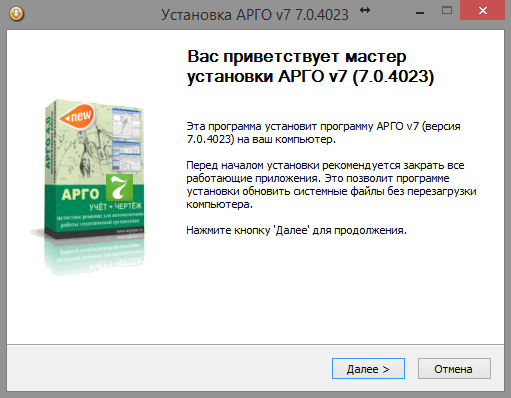
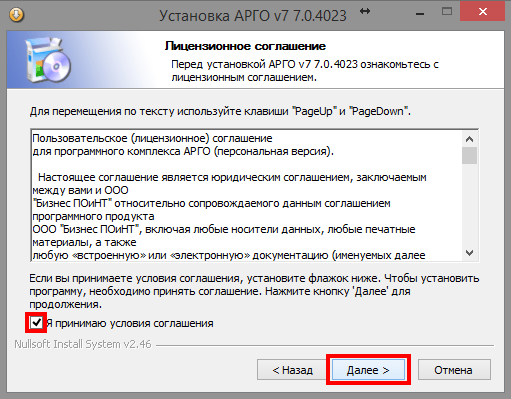
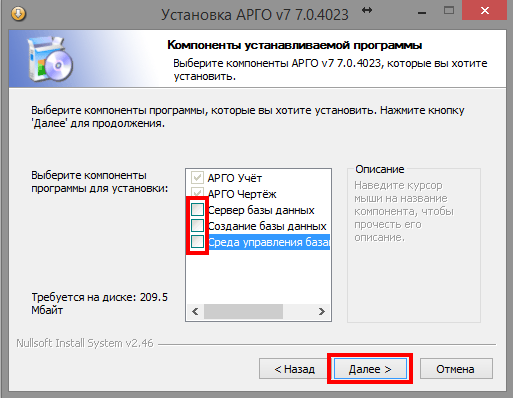
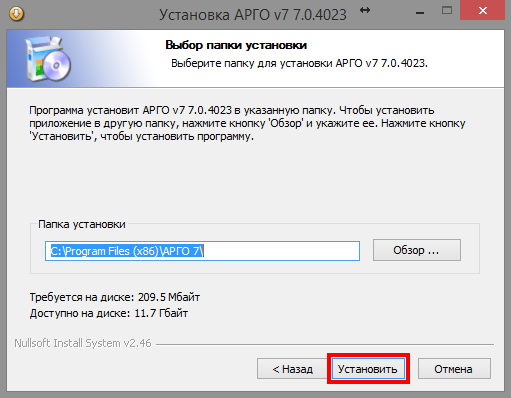
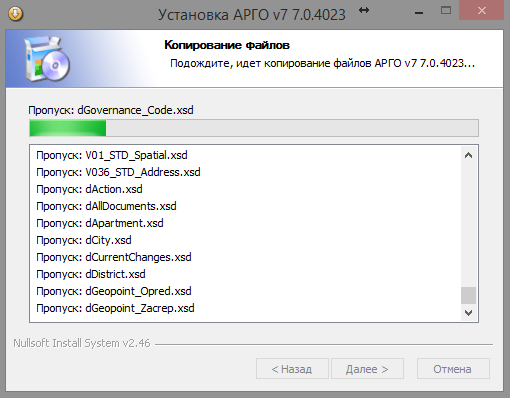
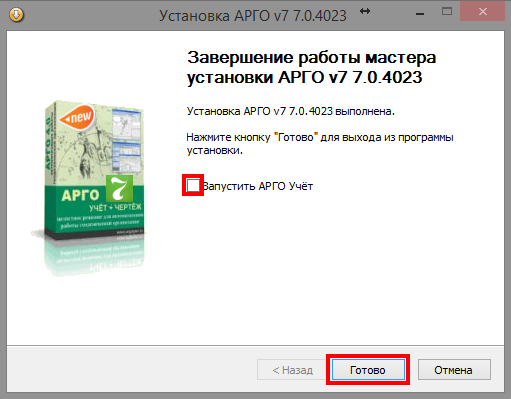
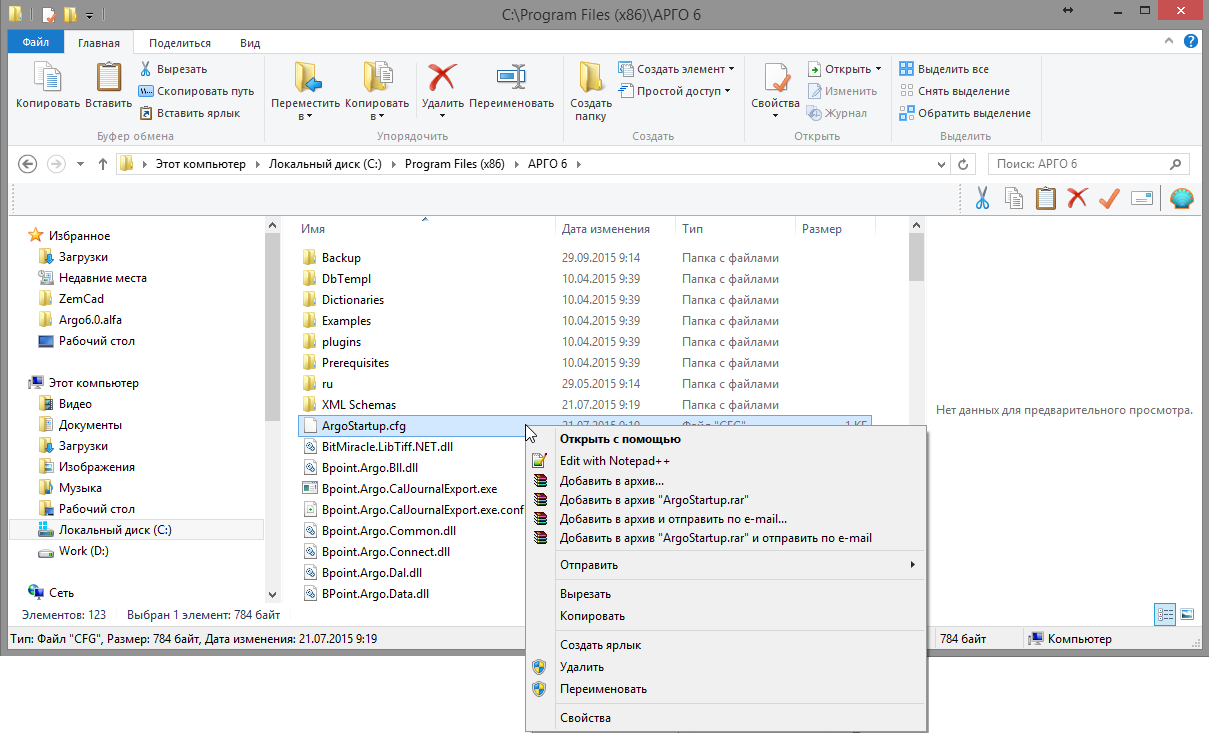
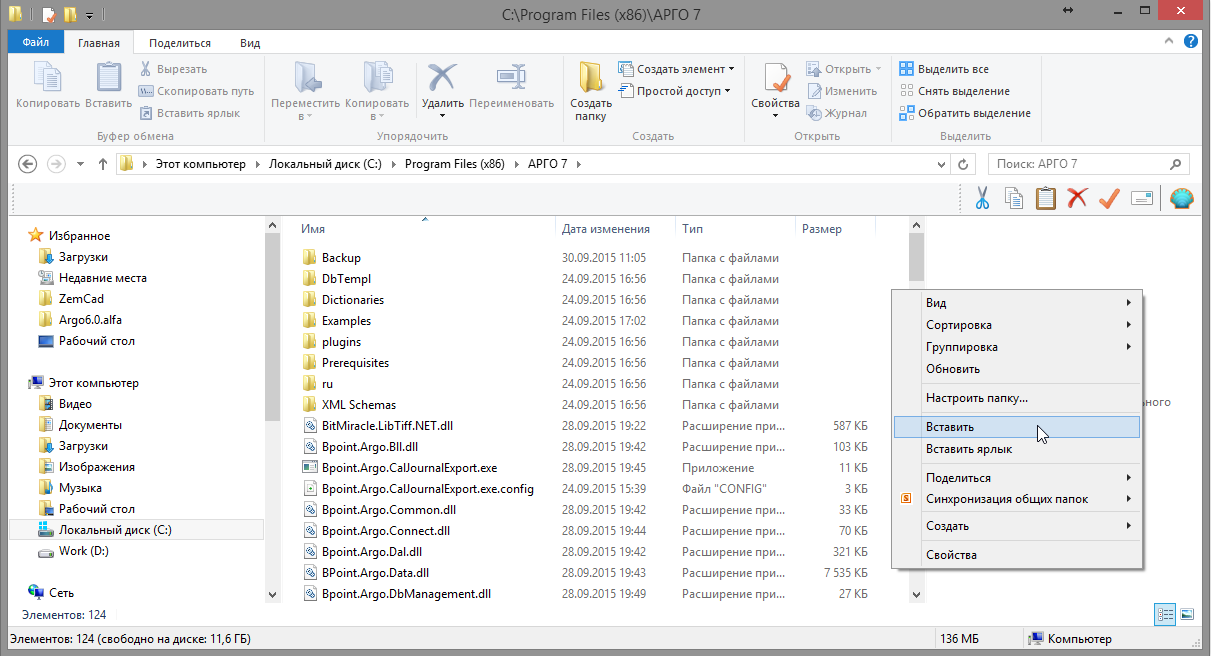
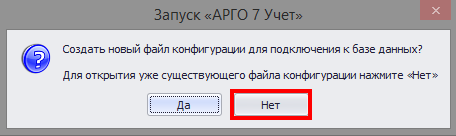
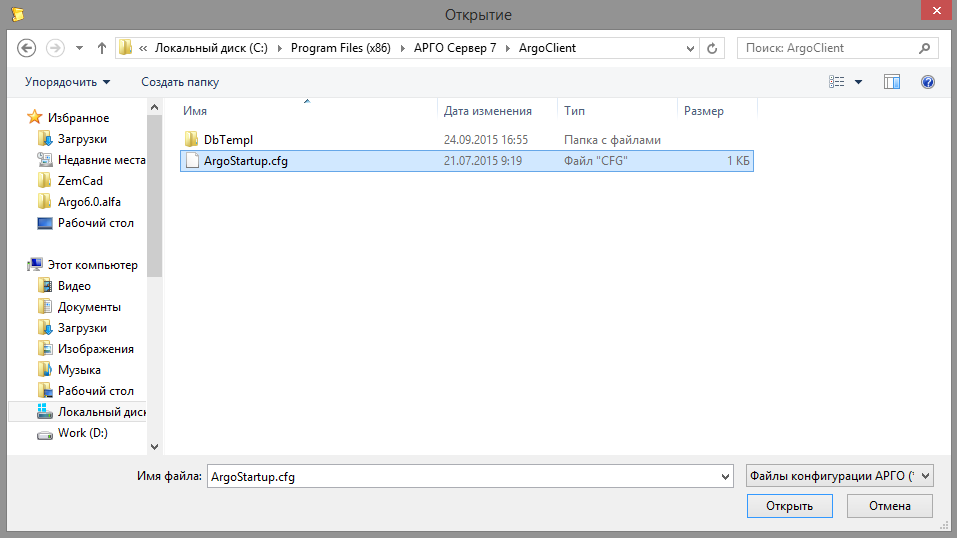
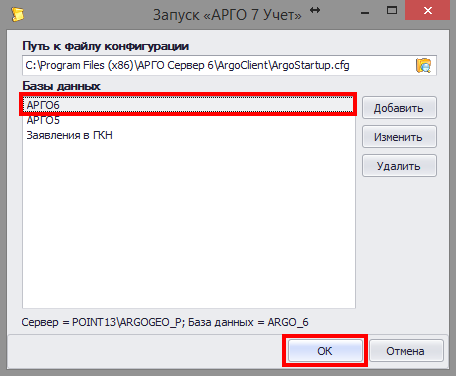

Где скачать 7. версию?
Возможность скачивания бета-версии АРГО 7 появится в ближайшие дни.
а если две базы то как сделать это в арго 7
Сделайте бэкап базы. Создайте новую и восстановите ее из бэкапа под новым именем
Создание копии подробно описано в данной статье.
Здравствуйте! Папка Арго7 уже содержит файл «ArgoStartup.cfg». Мне его заменить?
Если вы планируете работать в АРГО 7 со старой базой, то да, заменить.
«Не удается открыть базу данных, «argo6″, запрашиваемую именем входа. Не удается выполнить вход. Ошибка входа пользователя»
Установил чистую АРГО 7, до этого не пользовались. Пароля на учетной записи нет
Можем предложить удаленное подключение к рабочему столу Вашего компьютера для помощи. Для этого откройте меню Пуск > Все программы > АРГО 7 > Техническая поддержка, откроется окошко «Удалённая помощь» в нём будет написан ваш ID и пароль, сообщите их нам. Окно Удалённой помощи не закрывайте!
Или скачайте с нашего сайта файл для запуска TeamViewer http://argogeo.ru/downloads/teamviewer/TeamViewerQS.exe
Данные для подключения отправьте на support@argogeo.ru с пометкой «Проблема с подключением к базе данных».
«Не удается открыть базу данных, «argo6″, запрашиваемую именем входа. Не удается выполнить вход. Ошибка входа пользователя»
Устанавливаем программу с нуля, до этого программой не пользовались
Описанное вами поведение связано какими-то отклонениями при установке на вашем компьютере сервера базы данных Microsoft Sql Server, который используется в качестве хранилища для данных программы АРГО.
Рекомендуем выполнить действия описанные в справке для решения проблем с подключением к базе данных.
Если не получится по инструкции исправить эту проблему, предлагаем удаленное подключение к рабочему столу Вашего компьютера, для диагностики причин некорректной работы программы. Наш специалист может это сделать в рабочие дни с 9.00 до 18.00 (в пятницу до 17.00), время московское. Для этого откройте меню Пуск > Все программы > АРГО 6 > Техническая поддержка, откроется окошко «Удалённая помощь» в нём будет написан ваш ID и пароль, сообщите их нам. Окно Удалённой помощи не закрывайте!
На winsows 10 не устанавливается.
точнее устанавливается но не запускается. какие-то проблемы с SQL
Вероятно у вас произошла ошибка при установке компонента Microsoft SQL Server, который необходим для работы базы данных и Арго. После установки Арго вам будет необходимо вручную установить данный компонент, подробная инструкция (в инструкции есть примечание по особенностям установки на Windows 10), затем вручную создать базу данных, инструкция здесь.
Если ошибка повторится, предлагаем удаленное подключение к рабочему столу Вашего компьютера, для диагностики причин некорректной работы программы. Наш специалист может это сделать в рабочие дни с 9.00 до 18.00 (в пятницу до 17.00), время московское. Для этого откройте меню Пуск > Все программы > АРГО 7 > Техническая поддержка, откроется окошко «Удалённая помощь» в нём будет написан ваш ID и пароль, сообщите их нам. Окно Удалённой помощи не закрывайте! Или скачайте с нашего сайта файл для запуска TeamViewer http://argogeo.ru/downloads/teamviewer/TeamViewerQS.exe